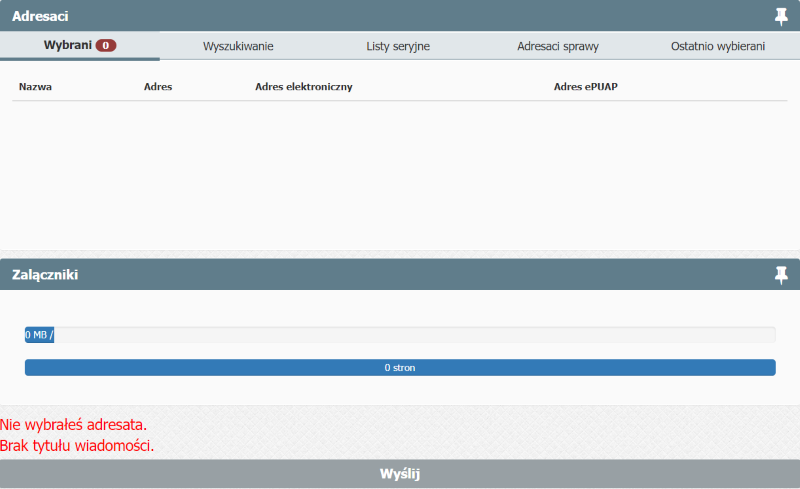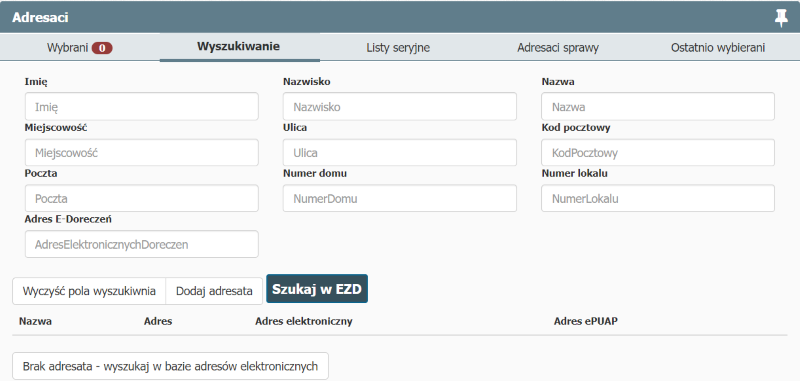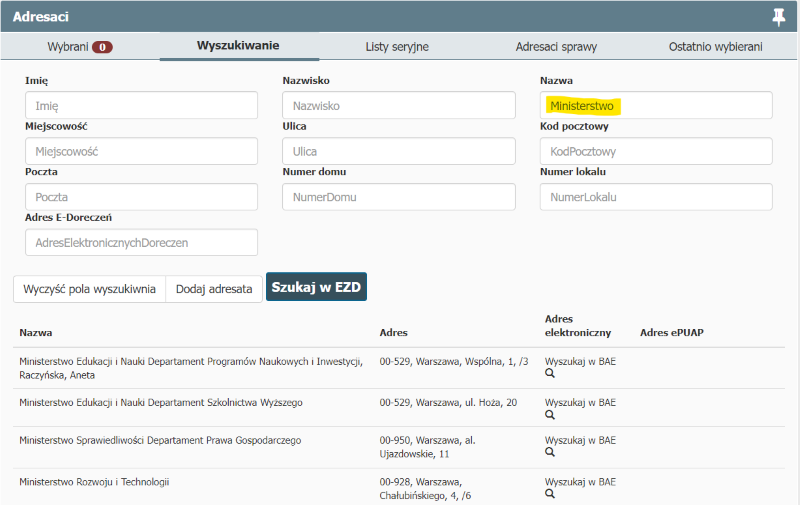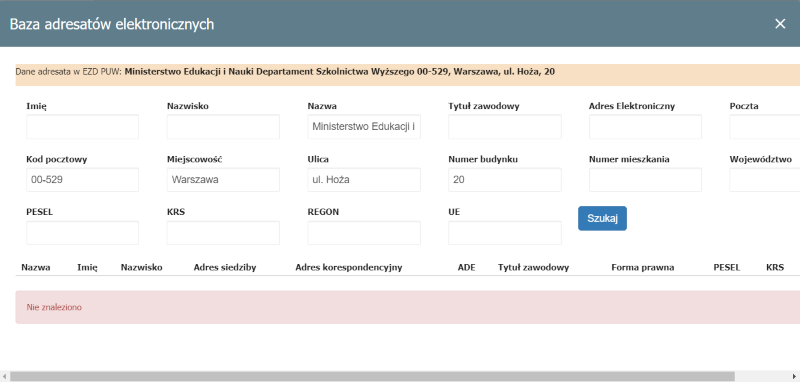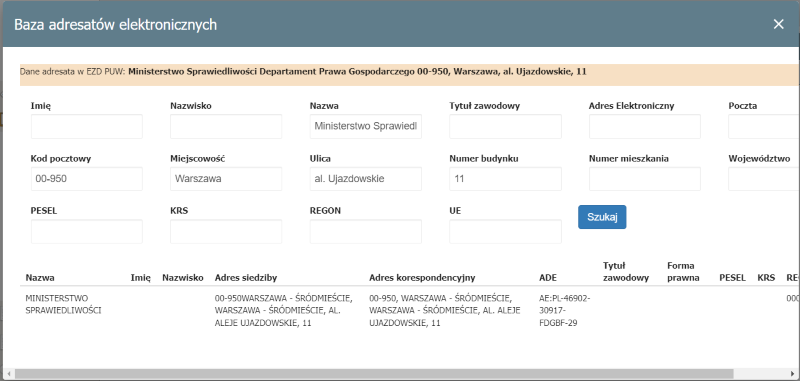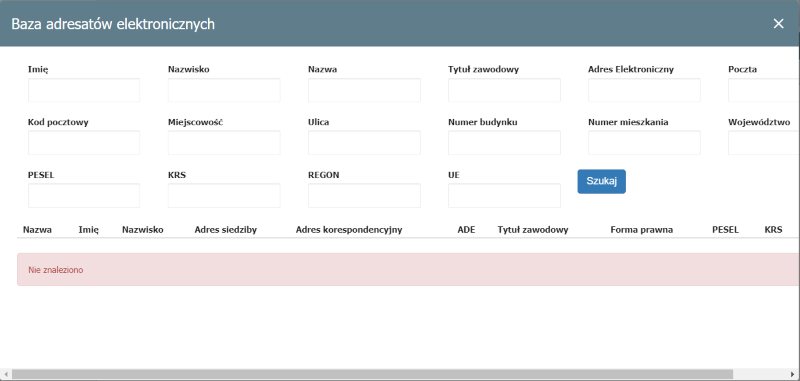E-Doręczenia: Różnice pomiędzy wersjami
| (Nie pokazano 34 pośrednich wersji utworzonych przez tego samego użytkownika) | |||
| Linia 1: | Linia 1: | ||
| − | '''STRONA W BUDOWIE''' | + | <span style="color:red;">'''<big><big>STRONA W BUDOWIE</big></big>'''</span><br><br> |
| − | + | Moduł '''e-Doręczenia''', w systemie EZD PUW, umożliwia obsługę korespondencji w trybie ustawy o doręczeniach elektronicznych >> [https://isap.sejm.gov.pl/isap.nsf/DocDetails.xsp?id=WDU20200002320 Ustawa z dnia 18 listopada 2020 r. o doręczeniach elektronicznych].<br> | |
| − | Moduł '''e-Doręczenia''' w systemie EZD PUW, umożliwia obsługę korespondencji | + | '''e-Doręczenia''' to elektroniczny odpowiednik listu poleconego za potwierdzeniem odbioru. Dzięki tej usłudze podmioty publiczne, obywatele i firmy mogą korzystać z wygodnych i bezpiecznych doręczeń elektronicznych. Są one równoważne prawnie tradycyjnej przesyłce poleconej za potwierdzeniem odbioru.<br> |
| − | Obsługa korespondencji realizowana jest bezpośrednio z poziomu spraw | + | Szczegółowe informacje dotyczące usługi '''e-Doręczenia''' można znaleźć na stronie >> [https://www.gov.pl/web/e-doreczenia https://www.gov.pl/web/e-doreczenia]<br><br> |
| + | Obsługa korespondencji, w systemie EZD PUW, realizowana jest bezpośrednio z poziomu prowadzonych spraw.<br> | ||
Wysyłanie i odbieranie korespondencji, w trybie e-Doręczenia, możliwe jest tylko po nadaniu właściwych uprawnień.<br> | Wysyłanie i odbieranie korespondencji, w trybie e-Doręczenia, możliwe jest tylko po nadaniu właściwych uprawnień.<br> | ||
| − | Po nadaniu uprawnień, w pasku korespondencji będzie widoczna dodatkowa ikona.<br><br> | + | Po nadaniu uprawnień, w pasku korespondencji będzie widoczna dodatkowa ikona.<br><br> Dodatkowa ikona zostanie wyświetlona tylko w koszulkach, które mają nadany numer sprawy (zgodnie z JRWA).<br><br> |
[[Plik:ED-menu.png|centruj]]<br> | [[Plik:ED-menu.png|centruj]]<br> | ||
| − | Po | + | * '''<big>Przygotowanie korespondencji</big>'''<br> |
| − | [[Plik:ED- | + | Po wybraniu ikony [[Plik:ED-ikona.png]] wyświetli się okno do przygotowania wysyłki w trybie elektronicznych doręczeń.<br><br> |
| + | [[Plik:ED-przygotowanie_wysyłki_2.png|centruj]]<br> | ||
| + | Przygotowanie wysyłki w trybie e-Doręczeń rozpoczyna się od wskazania odbiorcy dla takiej wysyłki.<br> | ||
| + | Poniżej przedstawiono pasek z opcjami do wybrania adresata:<br><br> | ||
| + | [[Plik:ED-menu wyszukiwanie.png|centruj|800px]]<br> | ||
| + | Zakładka '''Wybrani''' przedstawia nam listę adresatów, do których zostanie wysłana korespondencja w trybie e-Doręczenia. Dodatkowo przy nazwie zakładki wyświetlana jest informacja o liczbie wybranych adresatów.<br><br> | ||
| + | Zakładka '''Wyszukiwanie''' umożliwia wyszukanie adresu do doręczeń elektronicznych i zweryfikowanie czy wyszukiwany adresat posiada taki adres, w celu ustalenia sposobu komunikacji z konkretnym adresatem.<br><br> | ||
| + | W zakładce '''Listy seryjne''' dostępne są listy seryjne utworzone poprzez funkcję list seryjnych '''Przydatne -> Listy seryjne'''.<br><br> | ||
| + | W zakładce '''Adresaci sprawy''' dostępne są adresy tych nadawców, którzy przesłali przesyłkę zarejestrowaną w EZD PUW do konkretnej koszulki. Ta zakładka jest przydatna zwłaszcza w przypadku przygotowywania wysyłki w trybie odpowiedzi. W zakładce tej przechowywane są też adresy, na które była wysyłana korespondencja poprzez e-Doręczenia.<br><br> | ||
| + | Zakładka '''Ostatnio wybierani''' przechowuje adresatów, do których ostatnio była wysyłana korespondencja.<br><br> | ||
| + | * '''<big>Wyszukiwanie adresatów korespondencji</big>''' | ||
| + | W celu wyszukania właściwego adresata korespondencji wybieramy zakładkę '''Wyszukiwanie'''. Po wybraniu otwiera się okno wyszukiwarki, która umożliwia wyszukiwanie adresata. W pierwszej kolejności wyszukiwanie przeprowadzane jest w bazie adresowej EZD PUW.<br><br> | ||
| + | [[Plik:ED-wyszukiwanie_2.png|centruj]]<br> | ||
| + | Po wpisaniu szukanego adresata, np. '''Ministerstwo''' i wybraniu przycisku '''Szukaj w EZD''', system zwróci wynik wyszukiwania, np.<br><br> | ||
| + | [[Plik:ED-wyszukiwanie-wynik_2.png|centruj]]<br> | ||
| + | Jeżeli w wynikach wyszukiwania, w kolumnie '''Adres elektroniczny''', nie zostanie wyświetlony poprawny adres elektroniczny, możemy sprawdzić czy, wyszukany w książce adresowe EZD PUW adresat, posiada adres w Bazie Adresów Elektronicznych (BAE). W tym celu wybieramy ikonę [[Plik:ED-wyszukaj w BAE.png]]<br> | ||
| + | W zależności od wyniku wyszukiwania zostanie wyświetlona informacja o nie znalezieniu adresu lub zostanie wyświetlony adres, który jest zapisany w BAE.<br> | ||
| + | Poniżej przedstawiono przykładowe ekrany z wynikami wyszukiwania adresu dla doręczeń elektronicznych (ADE).<br><br> | ||
| + | [[Plik:ED-wyszukiwanie brak.png|centruj]]<br> | ||
| + | [[Plik:ED-wyszukiwanie ok.png|centruj]]<br><br> | ||
| + | Jeżeli w wynikach wyszukiwania adresata, w bazie EZD PUW, nie zostanie wyświetlona żadna pozycja, to możemy spróbować wyszukać adresata bezpośrednio w bazie BAE.<br> Wyszukiwanie rozpocznie się po wybraniu ikony. [[Plik:ED-brak adresata EZD.png|300px]]<br> Zostanie wyświetlone okno wyszukiwania w bazie BAE.<br><br> | ||
| + | [[Plik:ED-wyszukiwanie BAE.png|centruj]]<br> | ||
| + | Wyszukiwania dokonujemy według następujących kryteriów:<br> | ||
| + | '''Podmioty/instytucje:''' | ||
| + | * ADE | ||
| + | * NIP lub REGON lub KRS | ||
| + | * co najmniej dwa inne atrybuty łącznie np. nazwa + miejscowość | ||
| + | '''Osoba fizyczna:''' | ||
| + | * ADE | ||
| + | * imię i nazwisko + PESEL/identyfikator UE | ||
| + | * imię i nazwisko + minimum jeden atrybut adresu | ||
Aktualna wersja na dzień 10:04, 17 sty 2024
STRONA W BUDOWIE
Moduł e-Doręczenia, w systemie EZD PUW, umożliwia obsługę korespondencji w trybie ustawy o doręczeniach elektronicznych >> Ustawa z dnia 18 listopada 2020 r. o doręczeniach elektronicznych.
e-Doręczenia to elektroniczny odpowiednik listu poleconego za potwierdzeniem odbioru. Dzięki tej usłudze podmioty publiczne, obywatele i firmy mogą korzystać z wygodnych i bezpiecznych doręczeń elektronicznych. Są one równoważne prawnie tradycyjnej przesyłce poleconej za potwierdzeniem odbioru.
Szczegółowe informacje dotyczące usługi e-Doręczenia można znaleźć na stronie >> https://www.gov.pl/web/e-doreczenia
Obsługa korespondencji, w systemie EZD PUW, realizowana jest bezpośrednio z poziomu prowadzonych spraw.
Wysyłanie i odbieranie korespondencji, w trybie e-Doręczenia, możliwe jest tylko po nadaniu właściwych uprawnień.
Po nadaniu uprawnień, w pasku korespondencji będzie widoczna dodatkowa ikona.
Dodatkowa ikona zostanie wyświetlona tylko w koszulkach, które mają nadany numer sprawy (zgodnie z JRWA).
- Przygotowanie korespondencji
Po wybraniu ikony ![]() wyświetli się okno do przygotowania wysyłki w trybie elektronicznych doręczeń.
wyświetli się okno do przygotowania wysyłki w trybie elektronicznych doręczeń.
Przygotowanie wysyłki w trybie e-Doręczeń rozpoczyna się od wskazania odbiorcy dla takiej wysyłki.
Poniżej przedstawiono pasek z opcjami do wybrania adresata:
Zakładka Wybrani przedstawia nam listę adresatów, do których zostanie wysłana korespondencja w trybie e-Doręczenia. Dodatkowo przy nazwie zakładki wyświetlana jest informacja o liczbie wybranych adresatów.
Zakładka Wyszukiwanie umożliwia wyszukanie adresu do doręczeń elektronicznych i zweryfikowanie czy wyszukiwany adresat posiada taki adres, w celu ustalenia sposobu komunikacji z konkretnym adresatem.
W zakładce Listy seryjne dostępne są listy seryjne utworzone poprzez funkcję list seryjnych Przydatne -> Listy seryjne.
W zakładce Adresaci sprawy dostępne są adresy tych nadawców, którzy przesłali przesyłkę zarejestrowaną w EZD PUW do konkretnej koszulki. Ta zakładka jest przydatna zwłaszcza w przypadku przygotowywania wysyłki w trybie odpowiedzi. W zakładce tej przechowywane są też adresy, na które była wysyłana korespondencja poprzez e-Doręczenia.
Zakładka Ostatnio wybierani przechowuje adresatów, do których ostatnio była wysyłana korespondencja.
- Wyszukiwanie adresatów korespondencji
W celu wyszukania właściwego adresata korespondencji wybieramy zakładkę Wyszukiwanie. Po wybraniu otwiera się okno wyszukiwarki, która umożliwia wyszukiwanie adresata. W pierwszej kolejności wyszukiwanie przeprowadzane jest w bazie adresowej EZD PUW.
Po wpisaniu szukanego adresata, np. Ministerstwo i wybraniu przycisku Szukaj w EZD, system zwróci wynik wyszukiwania, np.
Jeżeli w wynikach wyszukiwania, w kolumnie Adres elektroniczny, nie zostanie wyświetlony poprawny adres elektroniczny, możemy sprawdzić czy, wyszukany w książce adresowe EZD PUW adresat, posiada adres w Bazie Adresów Elektronicznych (BAE). W tym celu wybieramy ikonę ![]()
W zależności od wyniku wyszukiwania zostanie wyświetlona informacja o nie znalezieniu adresu lub zostanie wyświetlony adres, który jest zapisany w BAE.
Poniżej przedstawiono przykładowe ekrany z wynikami wyszukiwania adresu dla doręczeń elektronicznych (ADE).
Jeżeli w wynikach wyszukiwania adresata, w bazie EZD PUW, nie zostanie wyświetlona żadna pozycja, to możemy spróbować wyszukać adresata bezpośrednio w bazie BAE.
Wyszukiwanie rozpocznie się po wybraniu ikony. ![]()
Zostanie wyświetlone okno wyszukiwania w bazie BAE.
Wyszukiwania dokonujemy według następujących kryteriów:
Podmioty/instytucje:
- ADE
- NIP lub REGON lub KRS
- co najmniej dwa inne atrybuty łącznie np. nazwa + miejscowość
Osoba fizyczna:
- ADE
- imię i nazwisko + PESEL/identyfikator UE
- imię i nazwisko + minimum jeden atrybut adresu